TTEP.CN > 故障 >
Win8查看图片缩略图不显示怎么办 win8图片缩略图不显示怎么设置
Win8查看图片缩略图不显示怎么办 win8图片缩略图不显示怎么设置方法 我们在使用电脑的时候,总是会遇到很多的电脑难题。当我们在遇到了win8不显示图片缩略图的时候,那么我们应该怎么办呢?今天就一起来跟随TTEP的小编看看怎么解决的吧。

win8不显示图片缩略图的解决方法:
重建Windows 8缩略图缓存方法一:
1、首先第一步我们需要做的就是进入到电脑的桌面上,然后在桌面的右侧位置打开搜索栏,打开以后在里面写入磁盘清理,接着打开磁盘清理的页面,接着继续进行下一步的操作。
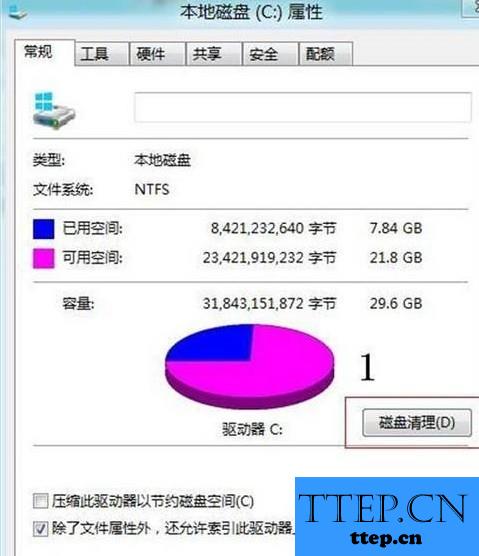
2、当我们在完成了上面的操作步骤以后,现在这一步我们需要做的就是进入到“要删除的文件”栏目中,然后对里面的缩略图进行勾选,接着进行确认即可。
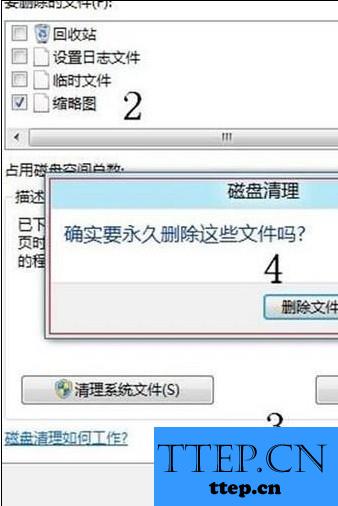
重建Windows 8缩略图方法二:
1、这一步我们需要做的就是在地址栏中写入以下命令,然后利用键盘回车键进行确认即可。
%USERPROFILE%\AppData\Local\microsoft\Windows\Explorer
2、每个图标的大小不一样,所以文件夹中有四个“要删除的文件”,把它们都给删了即可。
thumbcache_32.db
thumbcache_96.db
thumbcache_256.db
thumbcache_1024.db
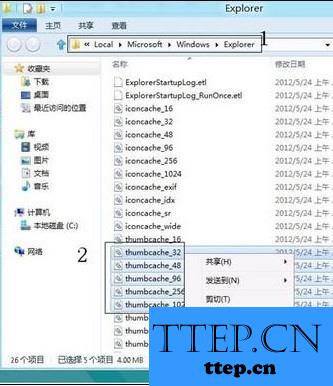

win8不显示图片缩略图的解决方法:
重建Windows 8缩略图缓存方法一:
1、首先第一步我们需要做的就是进入到电脑的桌面上,然后在桌面的右侧位置打开搜索栏,打开以后在里面写入磁盘清理,接着打开磁盘清理的页面,接着继续进行下一步的操作。
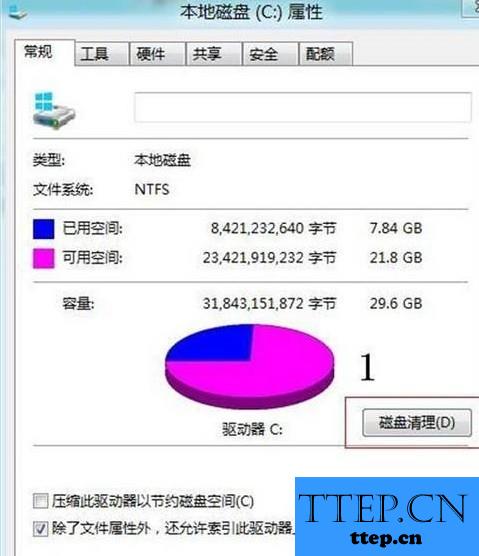
2、当我们在完成了上面的操作步骤以后,现在这一步我们需要做的就是进入到“要删除的文件”栏目中,然后对里面的缩略图进行勾选,接着进行确认即可。
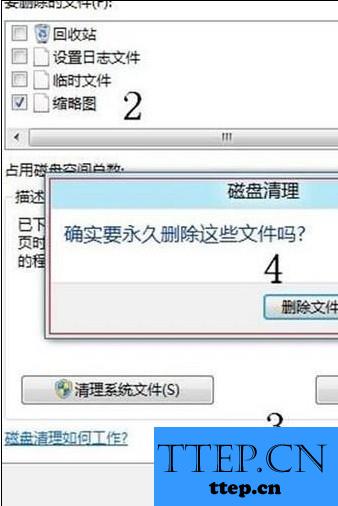
重建Windows 8缩略图方法二:
1、这一步我们需要做的就是在地址栏中写入以下命令,然后利用键盘回车键进行确认即可。
%USERPROFILE%\AppData\Local\microsoft\Windows\Explorer
2、每个图标的大小不一样,所以文件夹中有四个“要删除的文件”,把它们都给删了即可。
thumbcache_32.db
thumbcache_96.db
thumbcache_256.db
thumbcache_1024.db
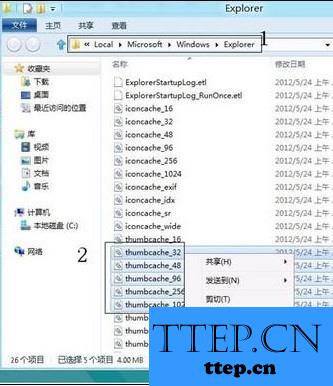
- 上一篇:win7系统怎么利用组策略禁止软件的运行 Win7如何限制禁止某程序
- 下一篇:没有了
- 最近发表
- 赞助商链接
